Envoi de documents par courrier électronique en tant que documents PDF
Il est possible de convertir des documents enregistrés dans des bibliothèques en documents PDF à l'aide des paramètres avancés et de les envoyer par courrier électronique.
Pour convertir des fichiers en documents PDF et les envoyer par courrier électronique, il est nécessaire de définir les [Paramètres des fichiers joints aux e-mails] pour le bouton de sortie e-mail sur [Joindre après conversion en document PDF] ou [Sélectionner lors de la mise en pièce jointe]. Pour plus d'informations, consulter la section suivante.
|
REMARQUE
|
|
Pour envoyer des documents par courrier électronique, un compte et un profil de courrier électronique doivent avoir été préalablement configurés.
Si le bouton de sortie e-mail est utilisé alors que Microsoft Outlook n'a jamais été démarré pour joindre un document à un courrier électronique, une erreur se produit.
Il est également possible d'envoyer des documents en tant que fichiers d'application par courrier électronique. Pour plus d'informations, consulter la section suivante.
Vous pouvez également envoyer des raccourcis par courrier électronique. Pour plus d'informations, consultez la section suivante.
Si l'on joint un document PDF avec des Extensions Reader à un courrier électronique, la fonction Reader Extensions est supprimée.
|
1.
Sélectionner le document à envoyer comme pièce jointe à un courrier électronique dans la Fenêtre de navigation de la liste des fichiers.
|
REMARQUE
|
|
Il est possible de convertir plusieurs documents en documents PDF et de les envoyer par courrier électronique. Dans ce cas, chaque document est converti individuellement sans les fusionner dans un document PDF unique.
Il est impossible de convertir des raccourcis (*.iwl/*.iwlf), des sites, des bibliothèques, la Corbeille et des documents de la Corbeille en documents PDF et de les joindre à un courrier électronique.
|
2.
Cliquer sur  (bouton de sortie e-mail)
(bouton de sortie e-mail)
Ou faire glisser le document et le déposer sur  (bouton de sortie e-mail).
(bouton de sortie e-mail).
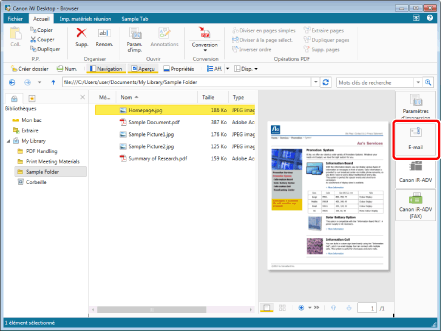
La boîte de dialogue [Paramètres de détaillés de document PDF] s'affiche.
|
REMARQUE
|
|
Si [Paramètres des fichiers joints aux e-mails] du bouton de sortie e-mail est réglé sur [Sélectionner lors de la mise en pièce jointe], une boîte de dialogue permettant de choisir le format du fichier à joindre s'affiche. Dans ce cas, cliquer sur [Convertir en document PDF]. Pour plus d'informations, consulter la section suivante.
Il est également possible d'utiliser l'une des méthodes suivantes pour réaliser la même opération.
Cliquer sur
 pour un bouton de sortie e-mail affiché sur le ruban ou la barre d'outils. pour un bouton de sortie e-mail affiché sur le ruban ou la barre d'outils.Cliquer sur
 pour un bouton de sortie e-mail affiché sur le ruban ou la barre d'outils, puis sélectionner [Exécution]. pour un bouton de sortie e-mail affiché sur le ruban ou la barre d'outils, puis sélectionner [Exécution].Si les boutons ne s'affichent pas sur le ruban ou la barre d'outils, consulter les sections suivantes pour savoir comment les afficher.
|
3.
Configurez les paramètres avancés du document PDF, puis cliquez sur [OK].
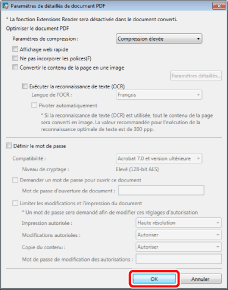
|
REMARQUE
|
|
Pour plus d'informations sur les paramètres, consulter la section suivante.
|
L'application de messagerie électronique démarre et l'écran permettant de créer un nouveau courrier électronique s'affiche.
Si un mot de passe à l'ouverture du document est configuré, la boîte de dialogue [Confirmer le mot de passe d'ouverture de document] s'affiche. Dans ce cas, saisissez le mot de passe que vous avez défini dans [Mot de passe d'ouverture de document], puis cliquez sur [OK].
Si l'impression ou la modification du document est restreinte, la boîte de dialogue [Confirmer le mot de passe d'autorisation] s'affiche. Dans ce cas, saisissez le même mot de passe que celui saisi dans [Mot de passe de modification des autorisations], puis cliquez sur [OK].
Saisir tous les mots de passe de nouveau et cliquer sur [OK] pour démarrer l'application de messagerie.
|
REMARQUE
|
|
Si la pièce jointe est supérieure à la taille de fichier spécifiée, un message d'avertissement s'affiche. Cliquer sur [Oui] pour joindre le fichier ou sur [Non] pour ne pas le joindre. Pour plus d'informations sur les paramètres de taille des pièces jointes, consulter la section suivante.
Lorsque des documents qui ne peuvent pas être convertis font partie des documents sélectionnés, ceux qui ne peuvent pas être convertis ainsi qu'un message d'erreur sont affichés.
Le nom de document du document PDF converti est celui du document original dont l'extension a été changée en ".pdf".
Les valeurs définies dans la boîte de dialogue [Paramètres de détaillés de document PDF] sont conservées.
Les paramètres de la boîte de dialogue [Paramètres de détaillés de document PDF] sont identiques à ceux de la boîte de dialogue de la section "Conversion d'un document en PDF à l'aide des paramètres avancés" mais les paramètres sont enregistrés séparément. Pour plus d'informations sur l'option "Conversion d'un document en PDF à l'aide des paramètres avancés", consulter la section suivante.
|
4.
Saisir l'adresse électronique de destination, ainsi que le titre et le message, et envoyer le courrier électronique.